Интеграция с “Приват24 для бизнеса”
Как использовать:
Заходим в заказ к которому необходимо привязать платеж и в разделе Оплаты нажимаем на значок карточки напротив ожидаемого платежа
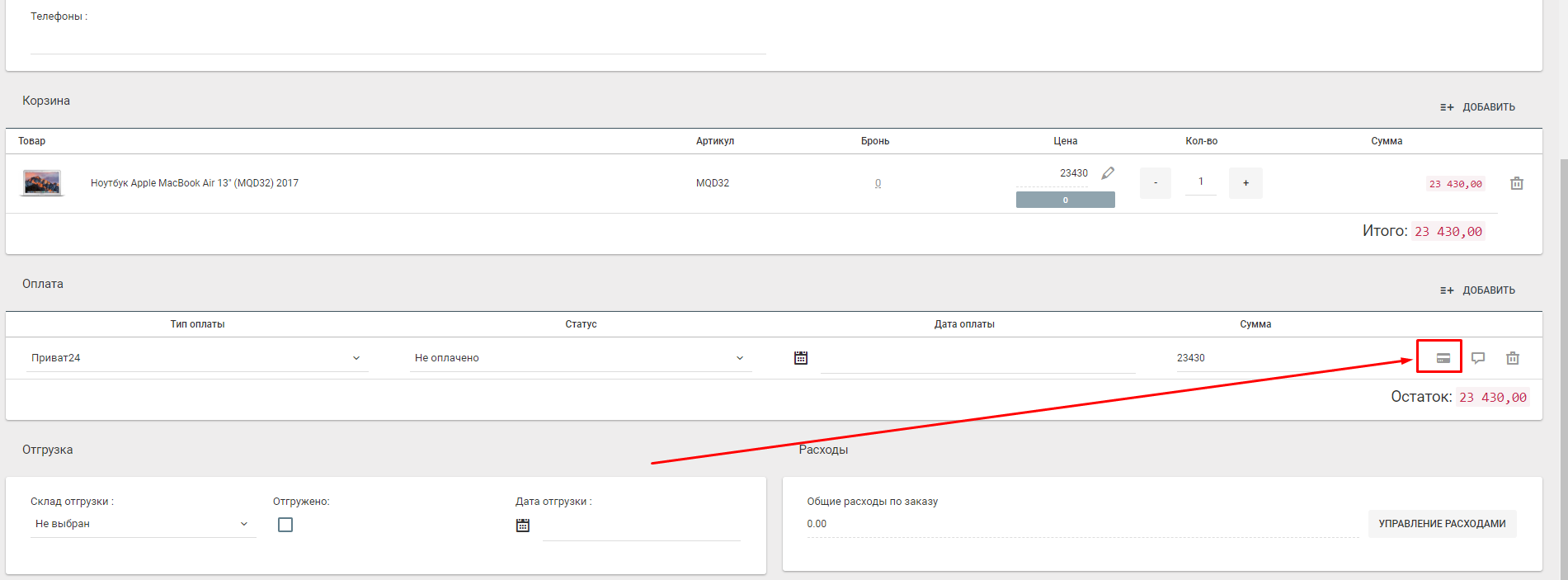
В открывшемся окне выбираем дату платежа (по умолчанию сегодня) и на подходящем платеже нажимаем зеленый плюс.
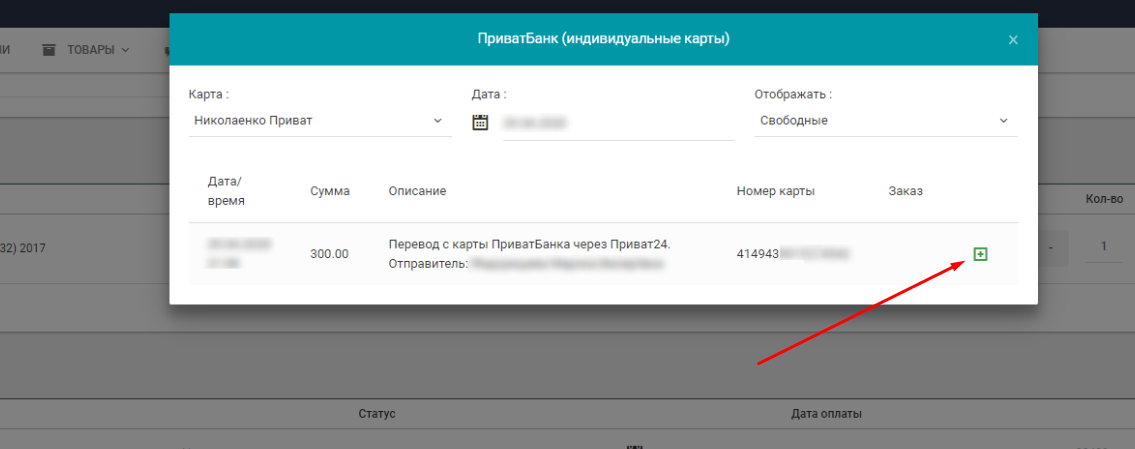
Если сумма платежа не соответствует указанной в заказе система предложит привести к соответствию и запишет в оплату реальную сумму платежа банка.
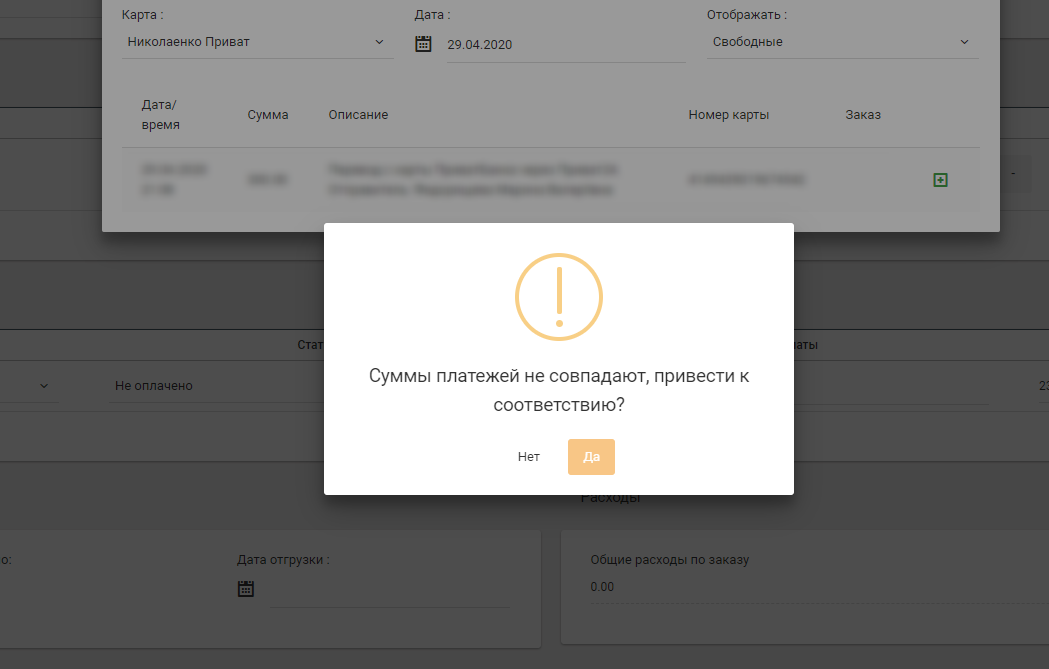
Система сама поставит платежу статус оплачено и дату оплаты.
Сохраняем заказ. Готово, платеж привязан.
Состояния оплат:

Как настроить привязку платежей:
- зайти в кабинет Приват24 для бизнеса
- перейти в меню «Каталог послуг».
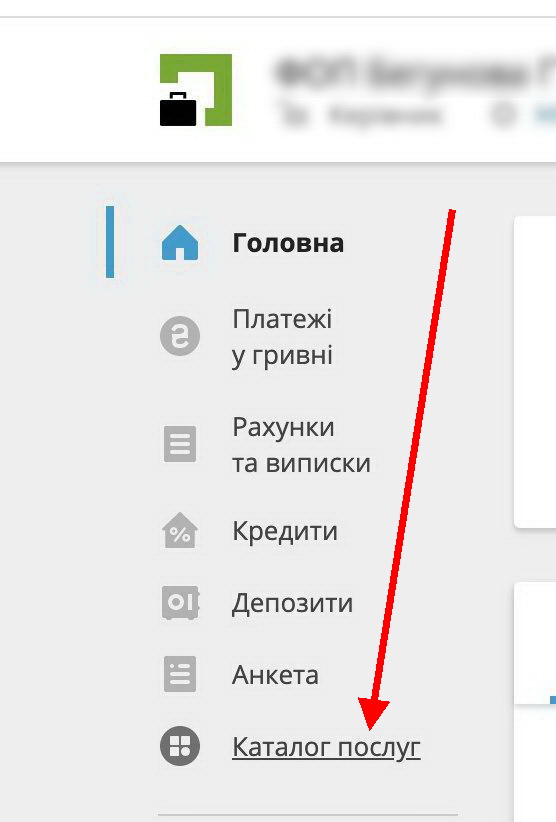
- в меню «Каталог послуг» находим раздел «Автокліент»
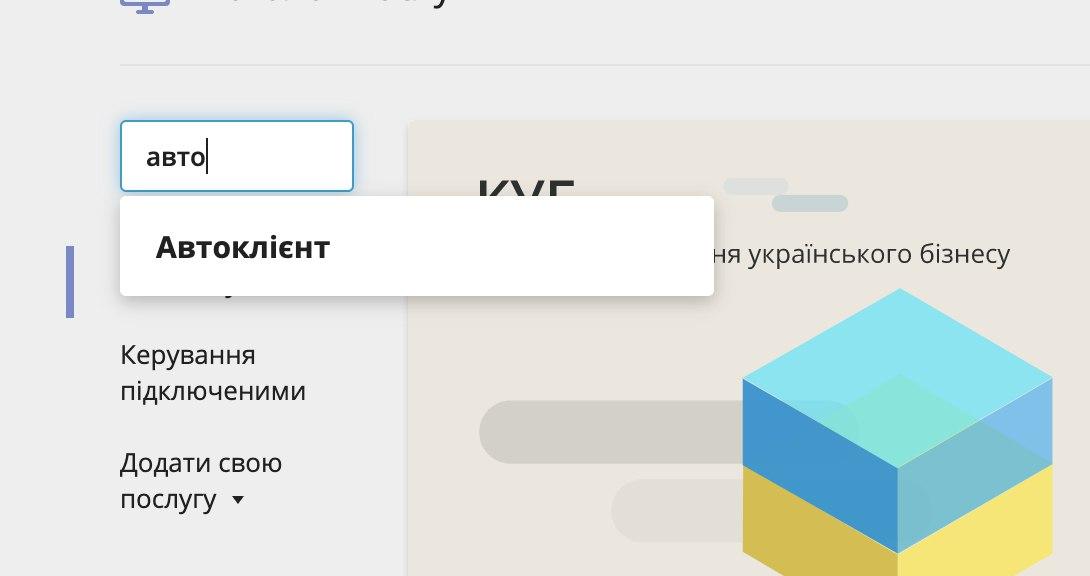
- нажимаем кнопку «Підключити»
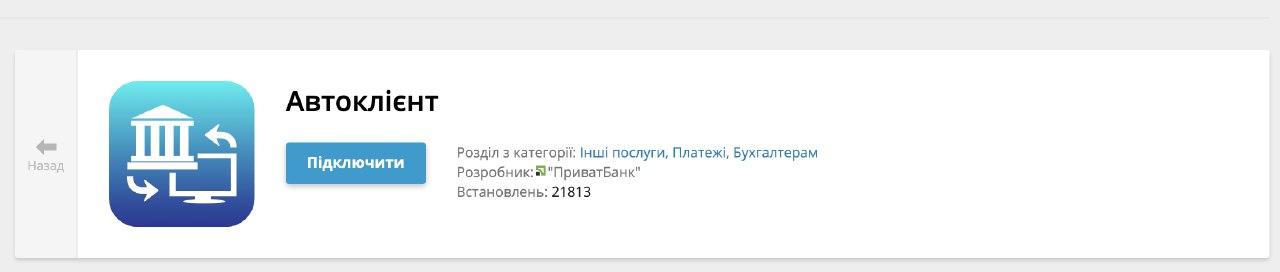
- нажмите кнопку «Відкрити»

- в открывшемся окне выбираем «Додати «Автоклієнт»

- В новом окне не меняйте поля, только нажмите кнопку «Зберегти»
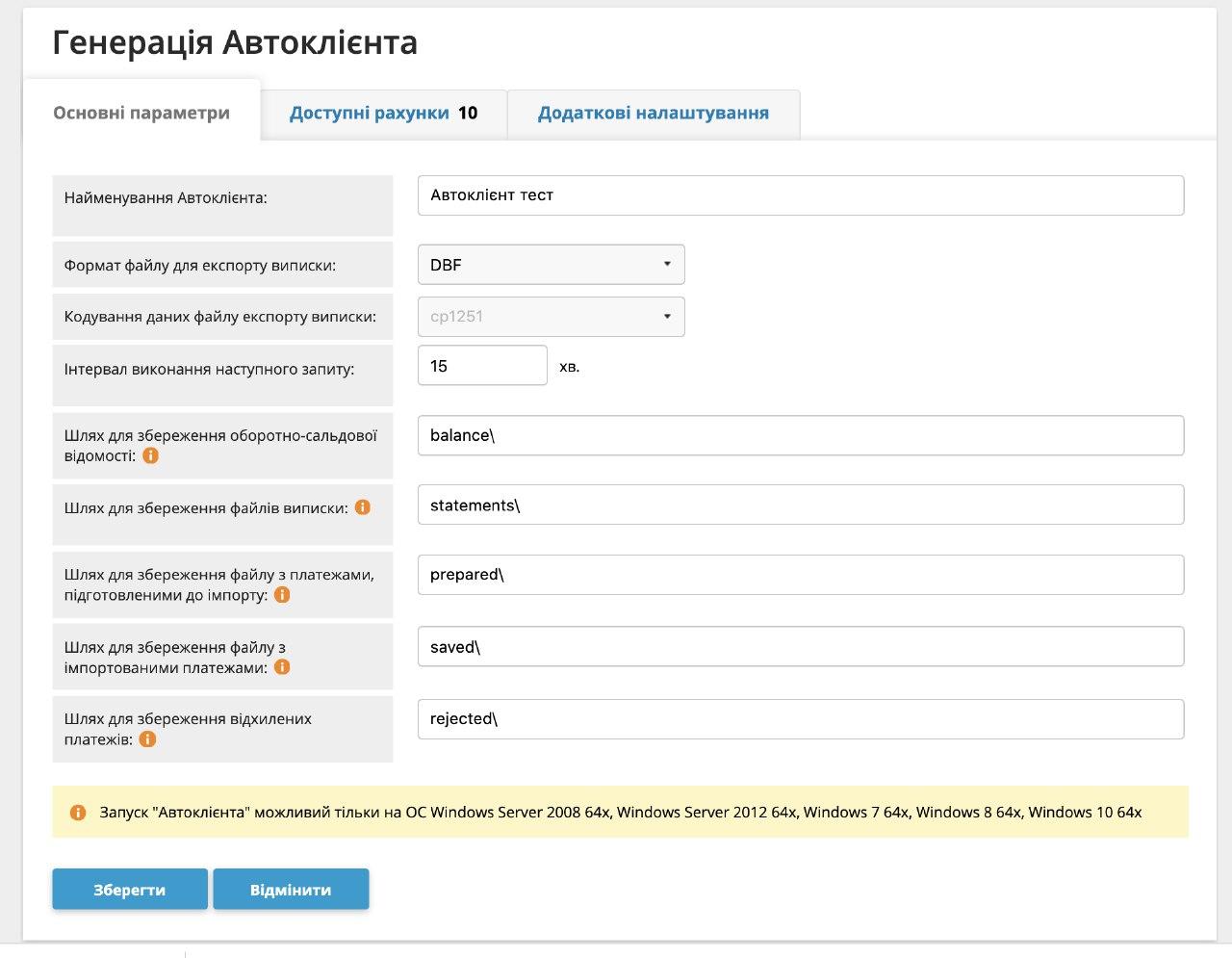
- В окне управления выбираем «Скачать»
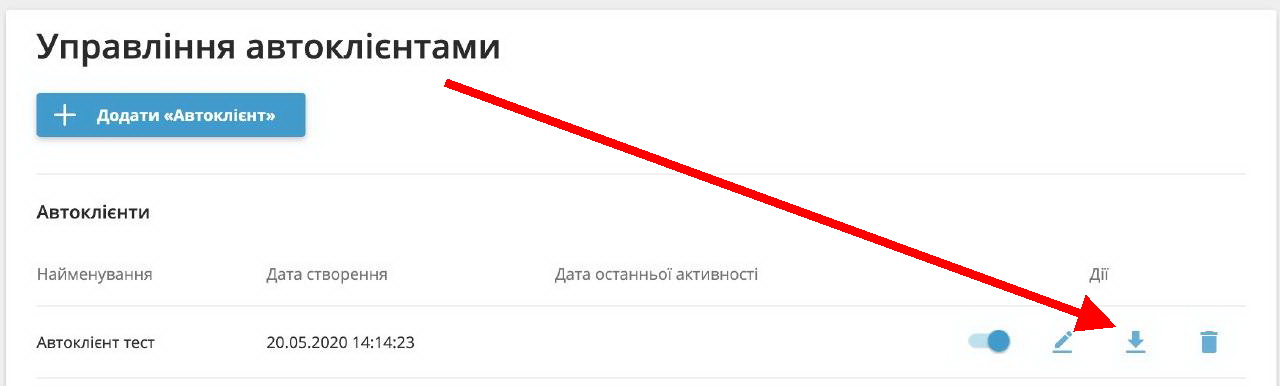
Во всплывающем окне нужно нажать на ссылку в правом нижнем углу «API для розробників»
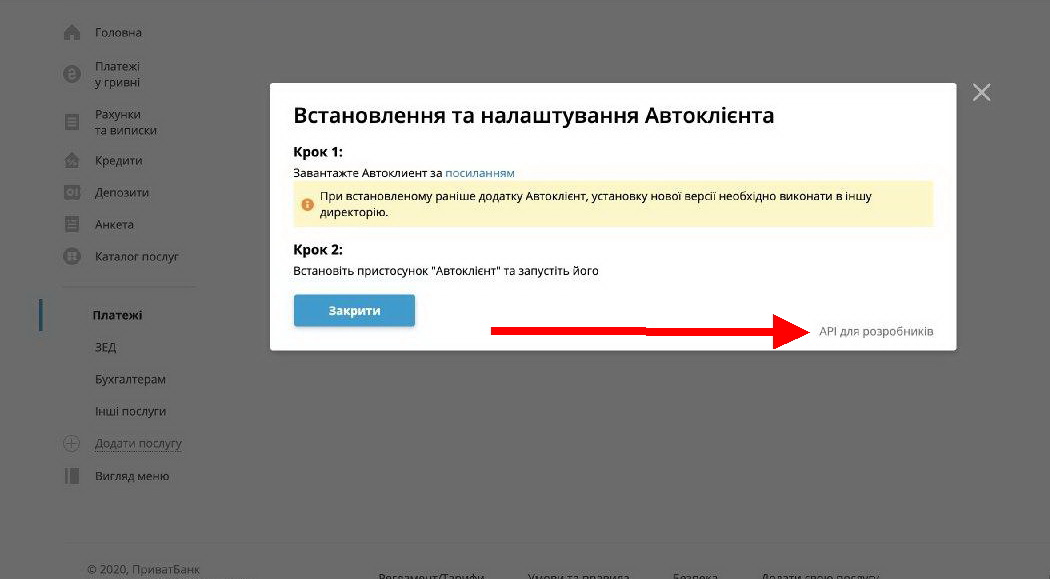
- Скопируйте из этого окна значение id и token
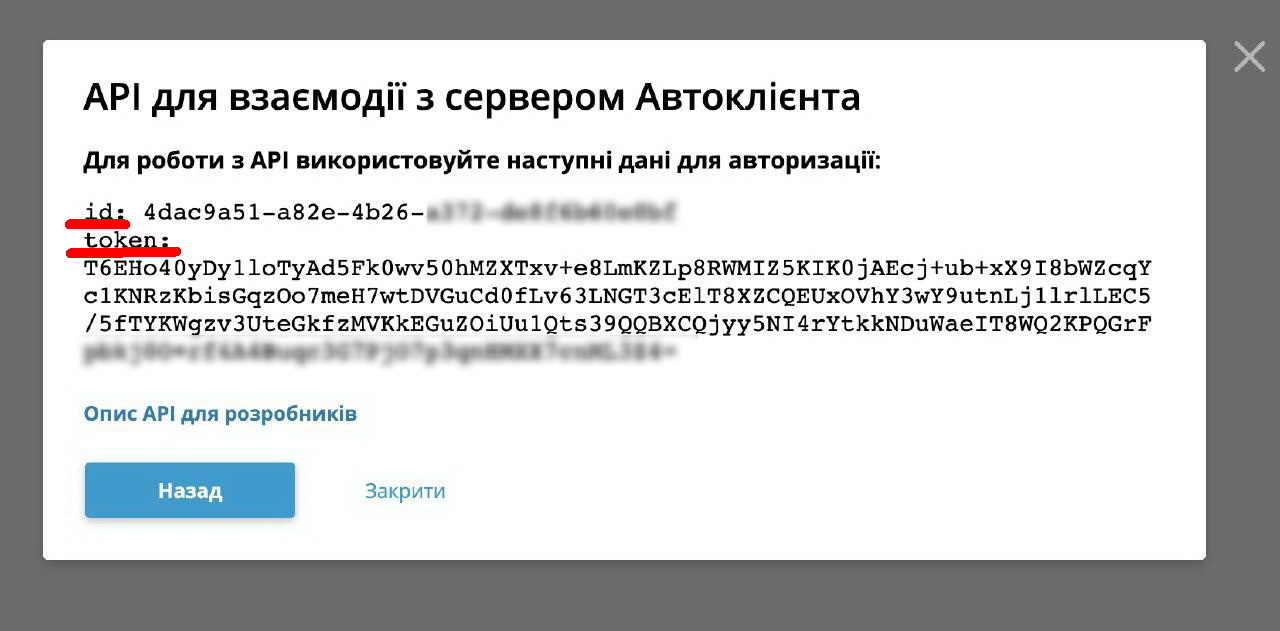
- Зайдите еще раз в настройки автоклиента и выберите вкладку «Доступні рахунки»
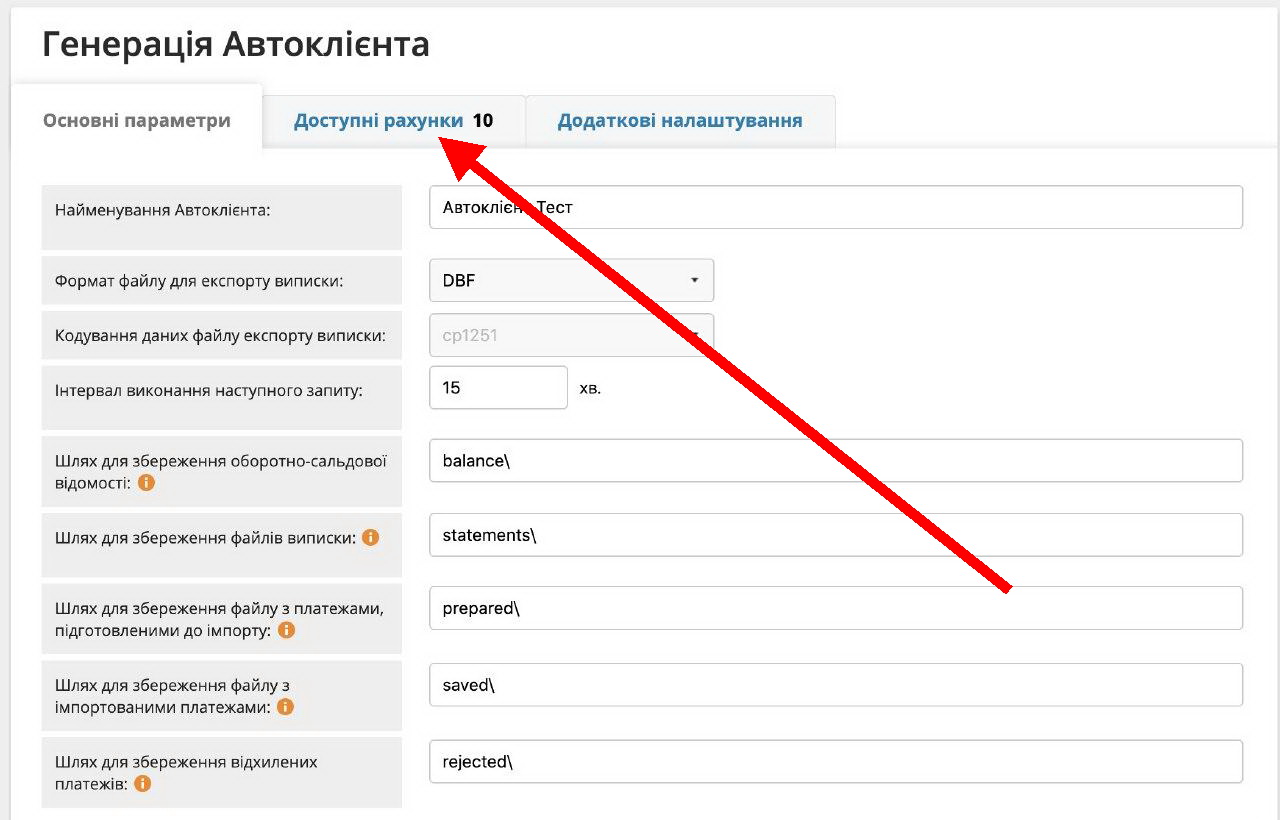
Выберите счет, с которого Вам будут приходить деньги и также скопируйте его (без пробелов).
Можете оставить галочку на «Завантажувати виписки та залишки по всіх рахунках» или оставить галочки только на тех счетах, по которым нужно будет привязывать оплаты.
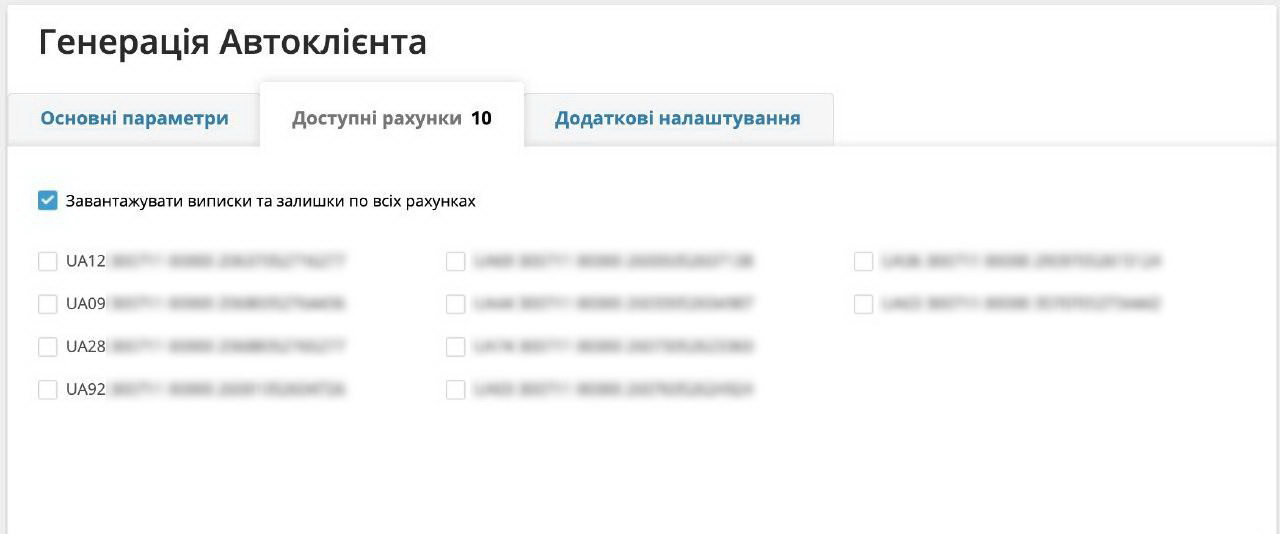
Вторым этапом настроим возможность отображения платежей в CRM
Для этого нужно зайти в AsterilCRM: Администрирование – Интеграции – ПриватБанк – Счета для бизнеса
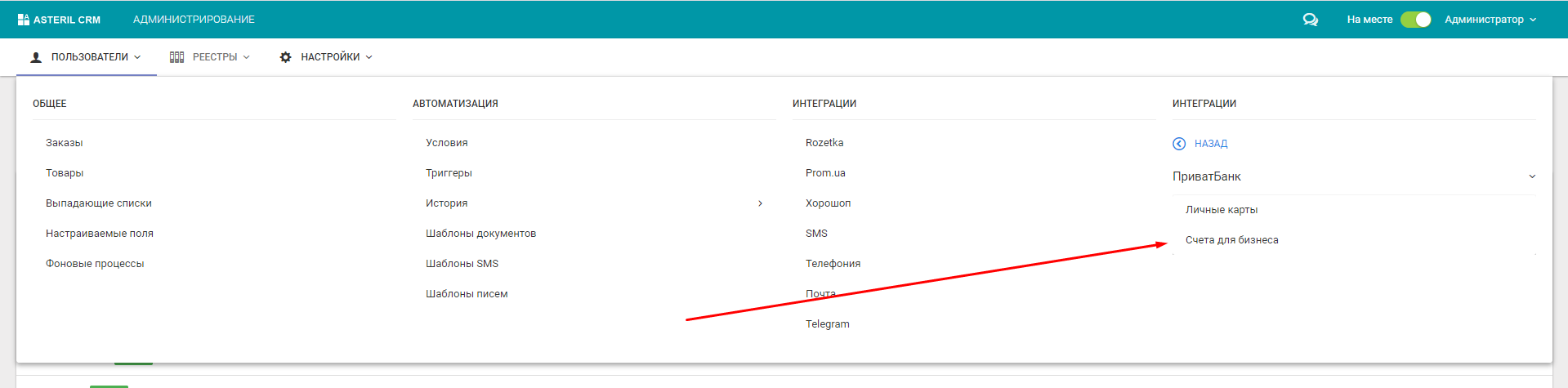
В правом верхнем углу нажать «Добавить +»
Внести данные из окна личного кабинета Приват24 для бизнеса
Название – название карты, любое понятное для идентификации (Например: Приват Николаенко)
Включен – да
API ID – ранее скопированное id
API Token – ранее скопированный token
Номер счета – номер счета
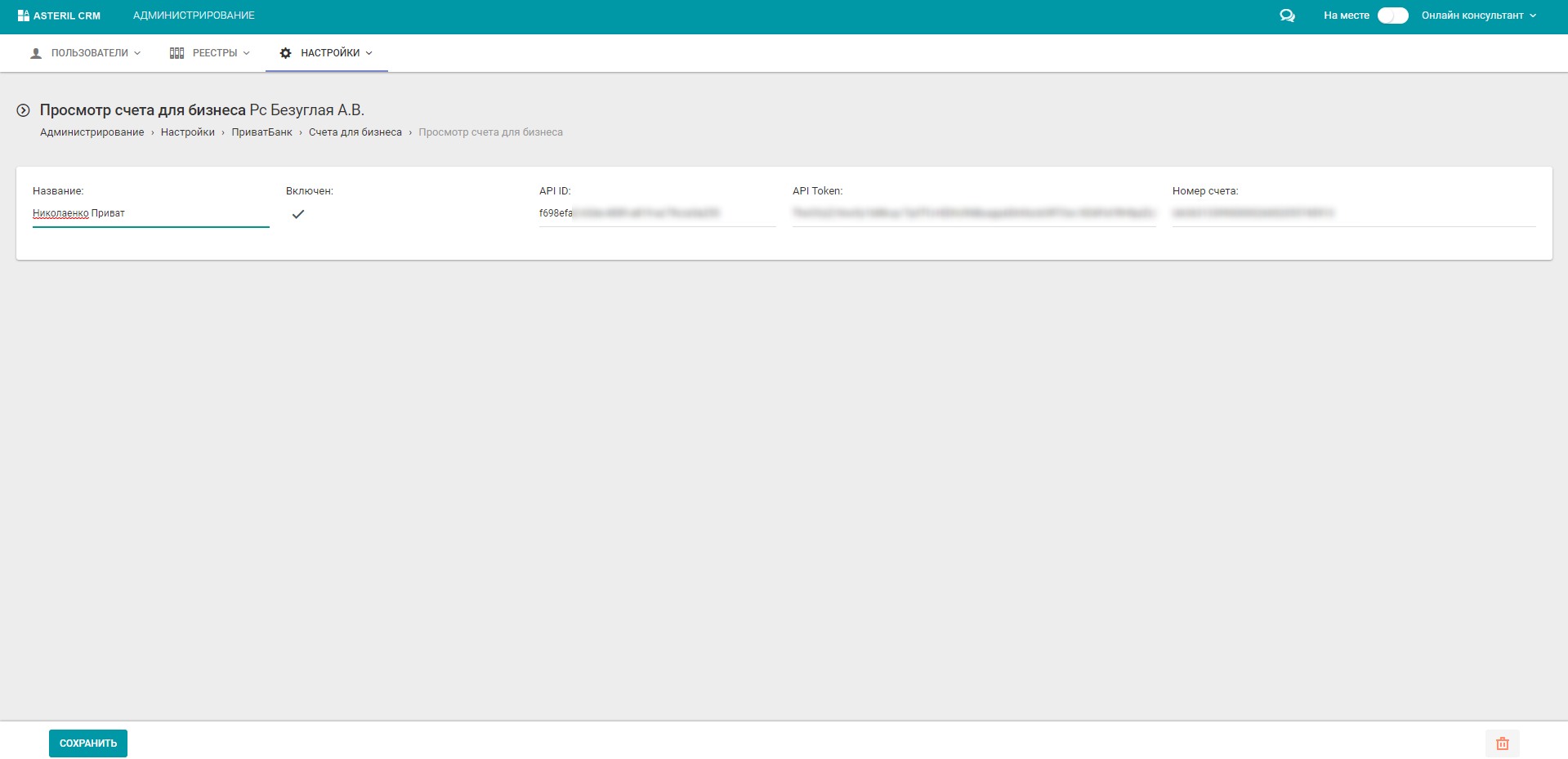
Сохраняем изменения.
Заходим в Администрирование – Реестры – Типы оплаты. Выбираем необходимый тип оплаты, который будет использоваться для привязки платежей, и в нем ставим галочку на пункте «Привязка к бизнес счетам ПриватБанк»
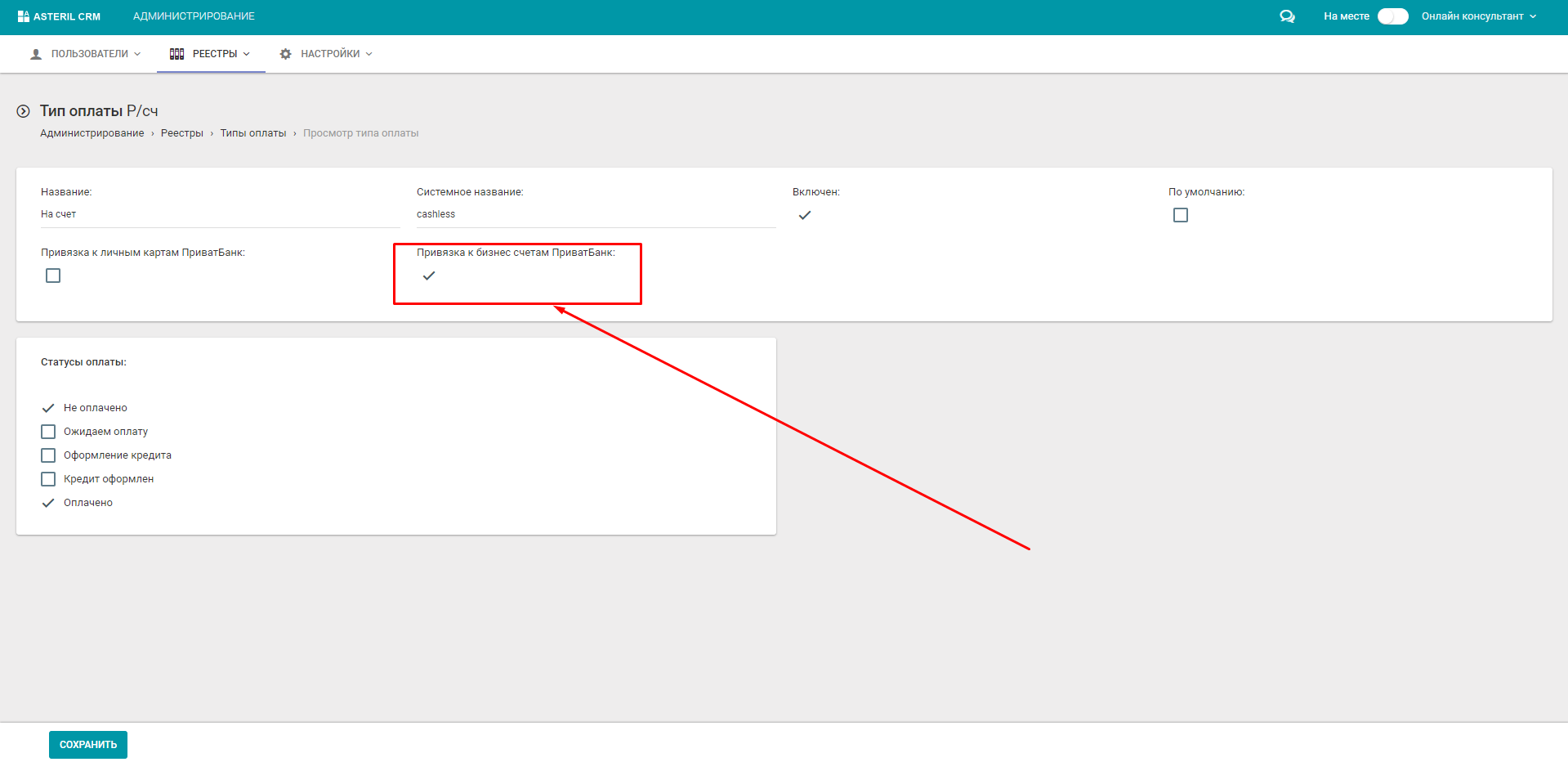
Сохраняем данные.
Если Вы создавали новый тип оплаты нужно зайти в него еще раз и в разделе «Статусы оплаты» выбрать пункты: Не оплачено и Оплачено.
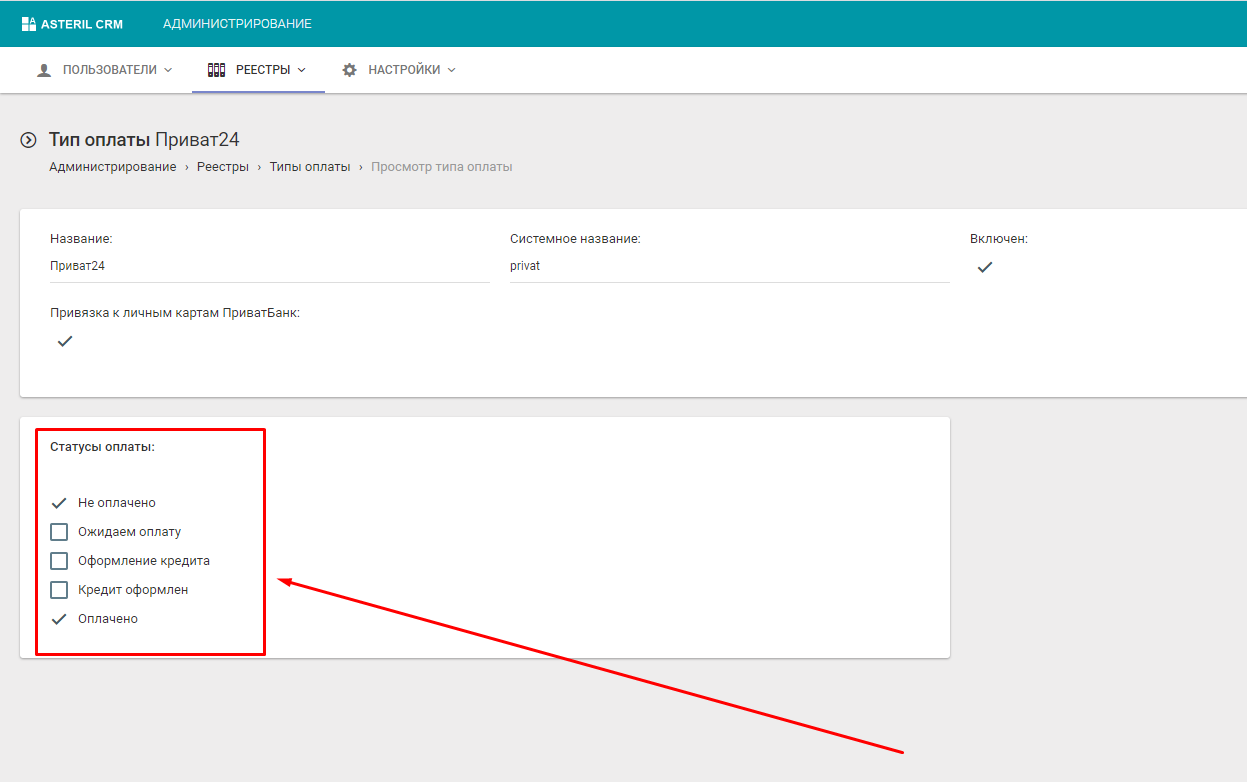
Включаем необходимым пользователям возможность просматривать и добавлять оплаты:
Заходим в Администрирование – Пользователи – Группы пользователей
Выбираем группу, которой Вы хотите включить возможность добавлять оплаты и ставим галочку напротив пункта Привязка платежей ПриватБанк (счета для бизнеса).
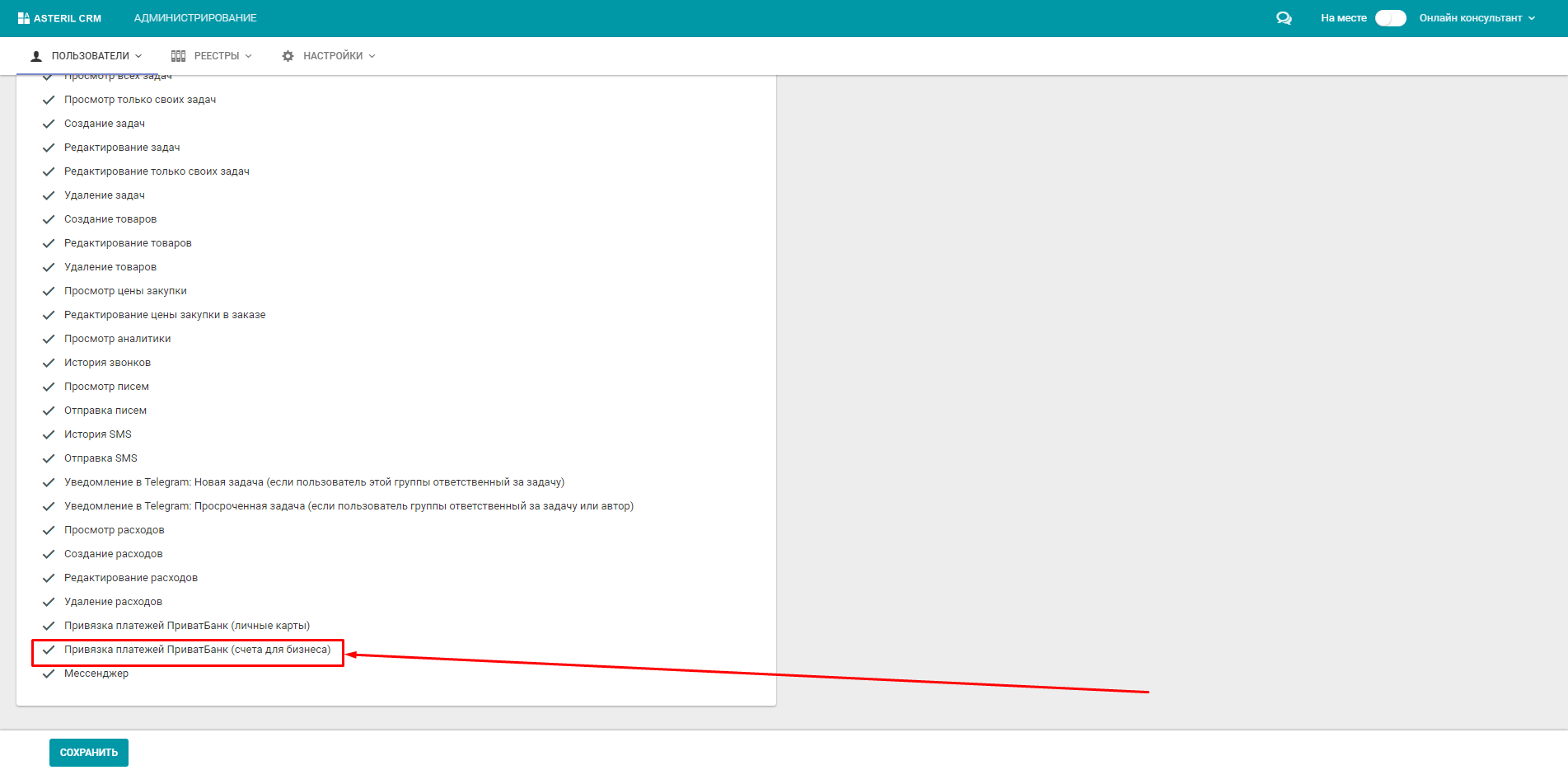
Сохраняем изменения. Готово!
При необходимости можете добавить таким же образом несколько счетов.

